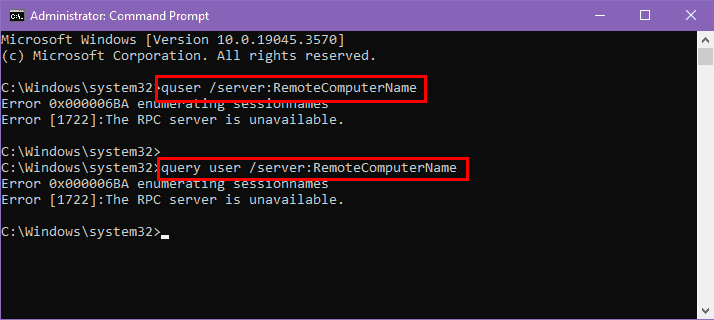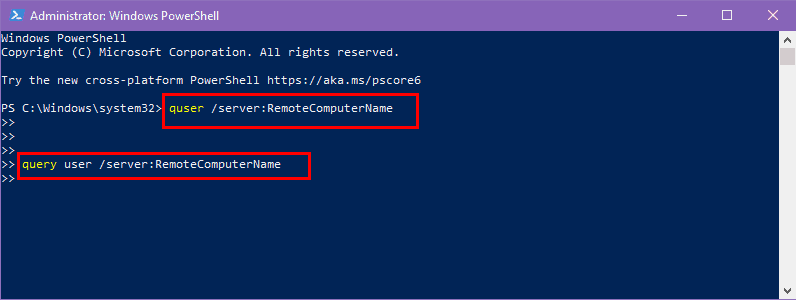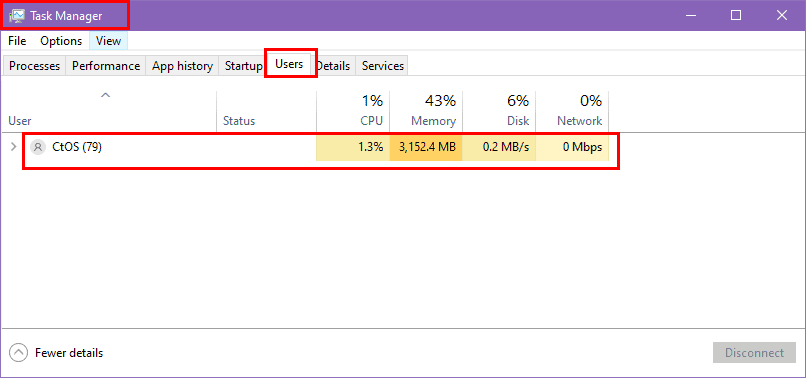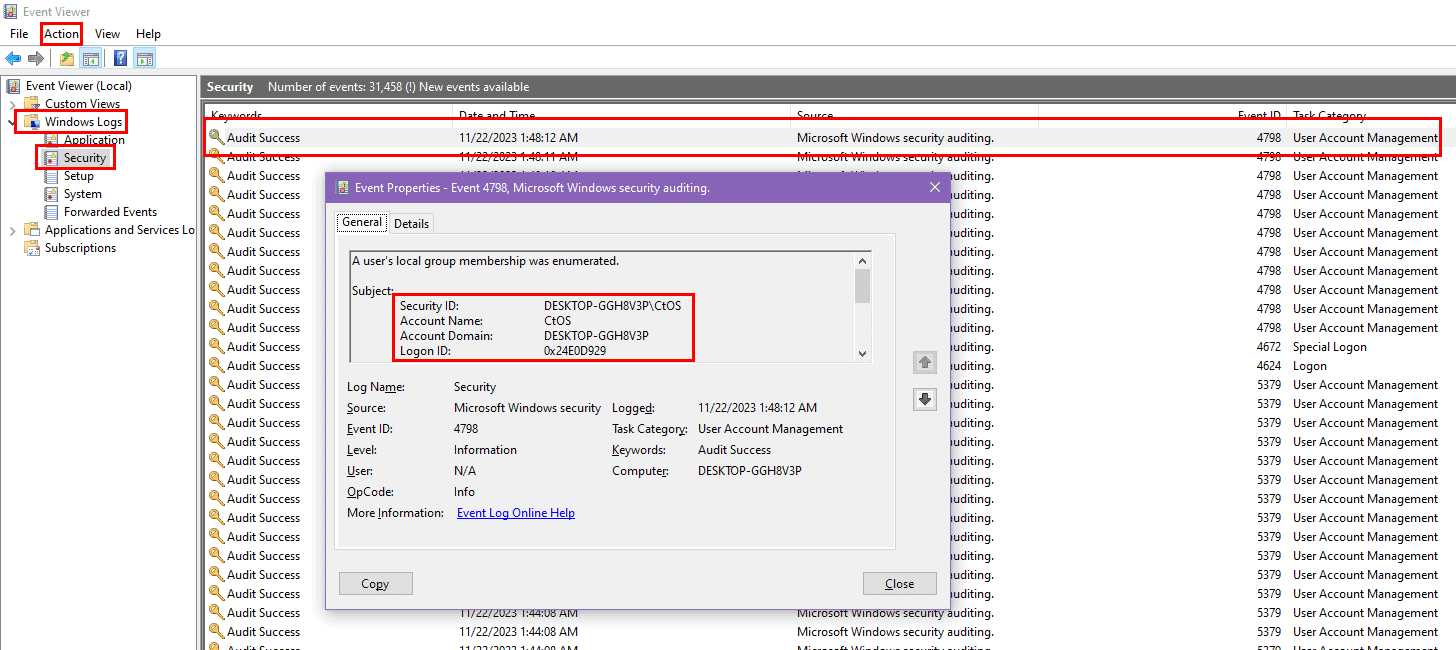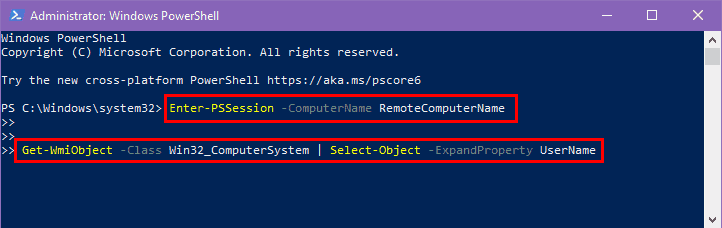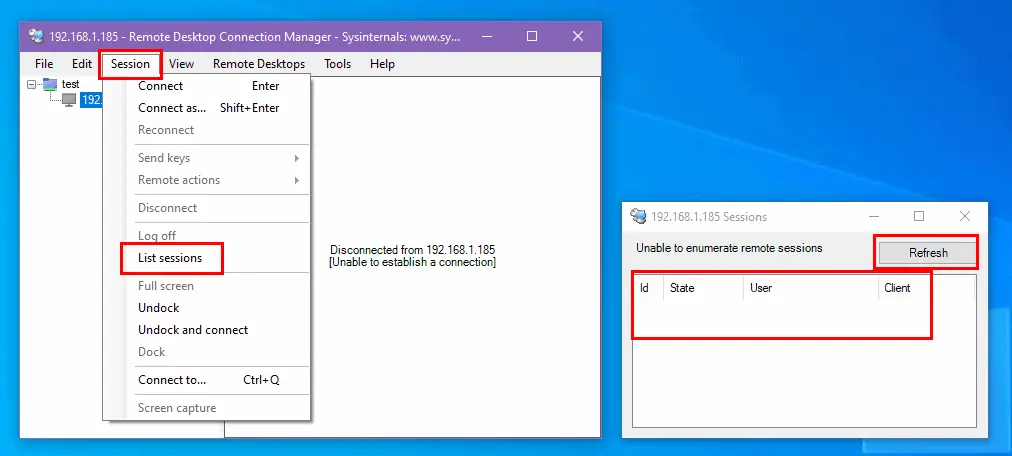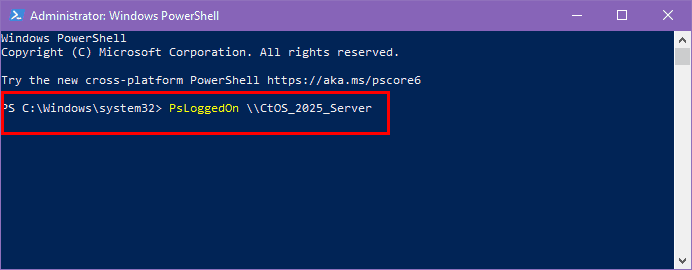ดูว่าใครเข้าสู่ระบบคอมพิวเตอร์ระยะไกล: 6 วิธีที่ดีที่สุด
5 นาที. อ่าน
เผยแพร่เมื่อ
อ่านหน้าการเปิดเผยข้อมูลของเราเพื่อดูว่าคุณจะช่วย MSPoweruser รักษาทีมบรรณาธิการได้อย่างไร อ่านเพิ่มเติม
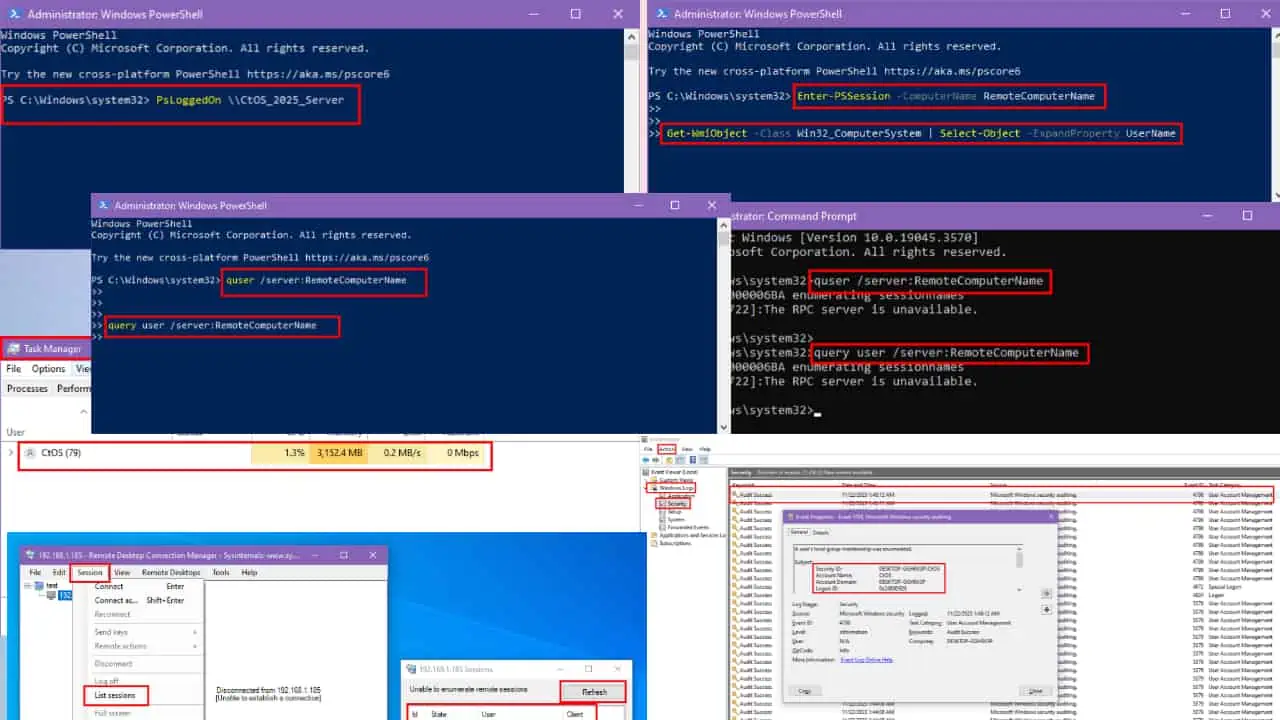
คุณต้องการดูว่าใครเข้าสู่ระบบคอมพิวเตอร์ระยะไกลบ้าง
บางครั้งเราไม่ได้อยู่ใกล้คอมพิวเตอร์และคนอื่นๆ อาจใช้ระบบเหล่านั้น ในฐานะนายจ้างที่จัดการบริษัทหรือหัวหน้าห้องปฏิบัติการคอมพิวเตอร์ คุณจะต้องทราบข้อมูลการเข้าสู่ระบบจากสถานที่ห่างไกล ฉันจะอธิบายวิธีการทั้งหมดด้านล่าง ดังนั้นโปรดอ่านต่อ!
จะดูว่าใครเข้าสู่ระบบคอมพิวเตอร์ระยะไกลได้อย่างไร
ต่อไปนี้เป็นวิธีติดตามการเข้าสู่ระบบระยะไกล:
โซลูชันที่ 01: ใช้พรอมต์คำสั่งหรือ PowerShell
วิธีการทั่วไปในการดูผู้ใช้คอมพิวเตอร์ระยะไกลคือการใช้ พร้อมรับคำสั่ง or PowerShell.
สำหรับพรอมต์คำสั่ง
- กด Windows + R ปุ่มเพื่อเปิดกล่อง Run
- ชนิดภาพเขียน cmd และกดปุ่ม เข้าสู่ กุญแจ
- พื้นที่ พร้อมรับคำสั่ง เครื่องมือจะเปิดขึ้นบนหน้าจอ
- วางคำสั่งใด ๆ ต่อไปนี้แล้วกด เข้าสู่. คุณต้องพิมพ์ชื่อของคอมพิวเตอร์ระยะไกลของคุณแทน ชื่อคอมพิวเตอร์ระยะไกล.
quser /server:RemoteComputerNamequery user /server:RemoteComputerName - ตอนนี้คุณจะสามารถเห็นชื่อของผู้ใช้คอมพิวเตอร์ระยะไกลได้
สำหรับ PowerShell
- กด Windows + R คีย์เพื่อเปิด วิ่ง กล่อง.
- ชนิดภาพเขียน PowerShell ในกล่องแล้วกดปุ่ม เข้าสู่ กุญแจ
- วางคำสั่งใด ๆ ต่อไปนี้แล้วกด เข้าสู่. คุณต้องป้อนชื่อของคอมพิวเตอร์ระยะไกลของคุณแทน ชื่อคอมพิวเตอร์ระยะไกล.
quser /server:RemoteComputerNamequery user /server:RemoteComputerName - เทอร์มินัล PowerShell จะแสดงชื่อของผู้ใช้ที่ใช้คอมพิวเตอร์ระยะไกลที่ต้องการ
โซลูชันที่ 02: ใช้ตัวจัดการงาน
อีกวิธีหนึ่งในการระบุผู้ใช้คอมพิวเตอร์ระยะไกลคือการใช้ ที่ Task Manager ประโยชน์
- ก่อนอื่นคุณต้องเปิด ที่ Task Manager โดยการกด Ctrl + อื่น ๆ + ลบ or Ctrl + เปลี่ยน + Esc.
- คุณยังสามารถเปิดได้โดยคลิกที่ ที่ Task Manager ตัวเลือกจากเมนูแถบงานหรือเมนูเริ่ม
- เลือก ผู้ใช้ แท็บ แท็บอาจแสดงด้วยไอคอนของคนสองคนในบางคน Windows รุ่นที่
- คุณจะสามารถดูผู้ใช้ทั้งหมดของคอมพิวเตอร์ภายในเครื่องและคอมพิวเตอร์ระยะไกลได้จากที่นั่น
โซลูชันที่ 03: ใช้ตัวแสดงเหตุการณ์
แสดงเหตุการณ์ เป็นเครื่องมือของ Microsoft ที่มาพร้อมกับ Windows OS จะแสดงบันทึกของระบบและข้อความแอปพลิเคชัน คุณยังสามารถใช้เพื่อตรวจสอบผู้ใช้คอมพิวเตอร์ระยะไกลด้วยขั้นตอนต่อไปนี้:
- ชนิดภาพเขียน แสดงเหตุการณ์ ใน ค้นหา ของคอมพิวเตอร์ Windows
- คลิกที่ผลการแข่งขันที่ดีที่สุดเพื่อเปิดเครื่องมือนี้
- ตอนนี้คลิกที่ การกระทำ และเลือก เชื่อมต่อกับคอมพิวเตอร์เครื่องอื่น...
- เมื่อเชื่อมต่อแล้วให้ดับเบิลคลิกที่ แฟ้มบันทึกของ windows จากแผงด้านซ้ายเพื่อขยาย
- เลือก Security เพื่อเปิดรายการเหตุการณ์การเข้าสู่ระบบ
- เลือกเหตุการณ์การเข้าสู่ระบบ (ความสำเร็จในการตรวจสอบ กับ รหัสเหตุการณ์ 4798) ให้เป็นไปตาม วันและเวลา เพื่อดูว่าใครเข้าสู่ระบบในขณะนั้น
วิธีนี้ช่วยให้คุณตรวจสอบได้ว่าใครใช้ระบบ ณ เวลาใดเวลาหนึ่ง
โซลูชันที่ 04: ใช้ PowerShell Remoting
PowerShell Remoting เป็นวิธีการที่ช่วยให้คุณเรียกใช้คำสั่ง Windows PowerShell บนคอมพิวเตอร์ระยะไกล หากคุณเปิดใช้งานบนคอมพิวเตอร์ระยะไกลของคุณ คุณสามารถใช้ขั้นตอนต่อไปนี้เพื่อค้นหาว่าใครเข้าสู่ระบบได้อย่างง่ายดาย
- เปิด PowerShell บนคอมพิวเตอร์ของคุณโดยการพิมพ์ PowerShell ในช่องค้นหา
- คุณต้องสร้างเซสชันระยะไกลด้วยระบบรีโมตของคุณโดยใช้คำสั่งต่อไปนี้ แทนที่ ชื่อคอมพิวเตอร์ระยะไกล ด้วยชื่อของคอมพิวเตอร์ระยะไกล
Enter-PSSession -ComputerName RemoteComputerName - หลังจากเข้าสู่เซสชันระยะไกล ให้ใช้สิ่งต่อไปนี้ คำสั่ง PowerShell เพื่อทราบเกี่ยวกับผู้ใช้ที่เข้าสู่ระบบ
Get-WmiObject -Class Win32_ComputerSystem | Select-Object -ExpandProperty UserName - หรือคุณสามารถใช้
quserorquery userคำสั่งเพื่อค้นหาผู้ใช้ระบบระยะไกล
โซลูชันที่ 05: ใช้ตัวจัดการบริการเดสก์ท็อประยะไกล
บริการเดสก์ท็อประยะไกลนำเสนอการเข้าถึงคอมพิวเตอร์ระยะไกลที่ปลอดภัย คุณยังสามารถใช้เพื่อค้นหาข้อมูลเกี่ยวกับผู้ใช้คอมพิวเตอร์ระยะไกลด้วยขั้นตอนต่อไปนี้:
- จุดเปิด ตัวจัดการบริการเดสก์ท็อประยะไกล.
- นำทางไปยัง Remote Desktop บริการ.
- ตอนนี้ให้คลิกที่ คอลเลคชั่น แล้วก็ เซสชั่น เจ้าของห้องพัก.
- เลือกคอลเลกชันที่เหมาะสม
- ไปที่ เซสชันผู้ใช้ แท็บ นี่จะแสดงเซสชันผู้ใช้ที่ใช้งานอยู่
โซลูชันที่ 06: ใช้ Sysinternals Suite
Sysinternals Suite คือชุดของยูทิลิตี้หรือเครื่องมือในการแก้ไขปัญหา หากคุณได้ติดตั้งชุดโปรแกรมนี้บนคอมพิวเตอร์ของคุณ คุณสามารถใช้ PsLoggedOn คำสั่งบน PowerShell หรือ Command Prompt มีวิธีดังนี้:
- กด Windows + R ปุ่มบนคอมพิวเตอร์ Windows ของคุณเพื่อเปิด วิ่ง กล่อง.
- พิมพ์ cmd เพื่อเปิดพร้อมท์คำสั่งหรือ PowerShell เพื่อเปิด PowerShell
- Hit เข้าสู่ กุญแจ
- เมื่อหน้าจอปรากฏขึ้น ให้วางคำสั่งต่อไปนี้ แทนที่ ชื่อคอมพิวเตอร์ระยะไกลคุณต้องพิมพ์ชื่อเดิมของระบบรีโมต
PsLoggedOn \\RemoteComputerName - ตอนนี้ชื่อของผู้ใช้ที่เข้าสู่ระบบของระบบระยะไกลจะปรากฏขึ้น
สรุป
การทราบเกี่ยวกับผู้ใช้ระยะไกลเป็นวิธีสำคัญในการรับรองความปลอดภัยของระบบเมื่อคุณไม่อยู่ จากนี้ไป เมื่อใดก็ตามที่คุณต้องการดูว่าใครเข้าสู่ระบบคอมพิวเตอร์ระยะไกลที่คุณเป็นเจ้าของ เพียงใช้แนวทางใดๆ ที่กล่าวมาข้างต้น
นอกจากนี้อย่าลืมแบ่งปันว่าวิธีใดต่อไปนี้มีประโยชน์มากที่สุดในความคิดเห็นด้านล่าง